
Obsah:
- Autor John Day [email protected].
- Public 2024-01-30 11:57.
- Naposledy zmenené 2025-01-23 15:05.



Tento projekt je ideálny pre niekoho, kto sa len začína hrať s LCD displejom. Tento projekt zobrazuje teplotu v stupňoch Celzia a Fahrenheita a korešponduje s LED diódou RGB v závislosti od teploty.
Zásoby
- 16*2 LCD displej (uistite sa, že sú kolíky spájkované)
- Snímač teploty L3M5
- RGB LED
- 10 K potenciometer
- Prepojovacie vodiče
- 3 220 ohmové odpory
- 1 odpor 10 K ohmov
Krok 1: Krok 1: Zostavte LCD displej
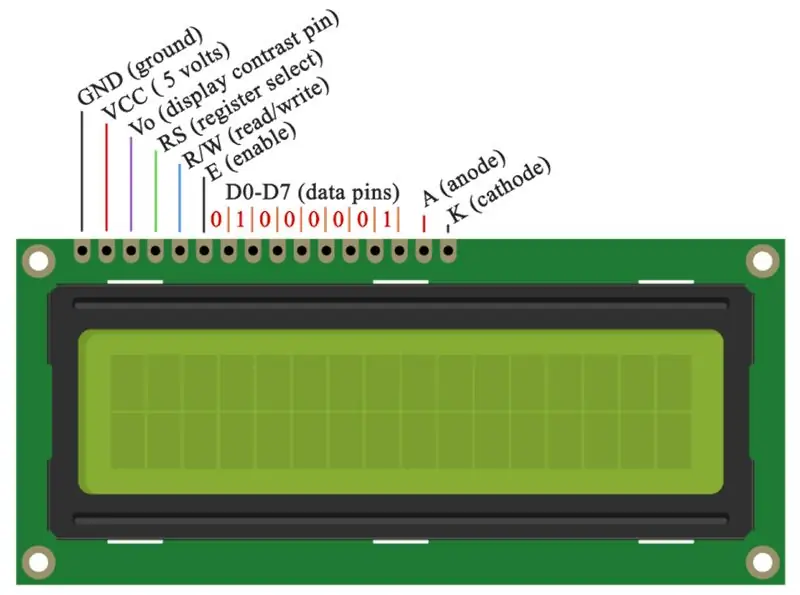
Prvým krokom, ktorý chcete dokončiť pred zostavením displeja LCD, je pripojenie nepájivej dosky na 5 V a GND.
- Pripojte 1. kolík k GND
- Pripojte druhý kolík k napájaniu
- Pripojte 3. kolík k strednému kolíku potenciometra
- Pripojte 4. kolík k pinu 2 na Arduine
- Pripojte 5. kolík k GND
- Pripojte 6. kolík k A4
- Pripojte 11. kolík k A3
- Pripojte 12. pin k A2
- Pripojte 13. kolík k A1
- Pripojte 14. kolík k A0
- Pripojte 15. kolík k odporu 10 K ohmov, ktorý sa pripája k napájaniu
- Pripojte 16. kolík k GND
Krok 2: Krok 2: Potenciometer
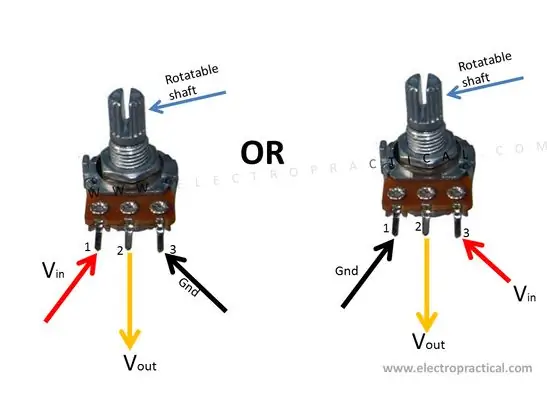
- Pripojte úplne pravý kolík k napájaniu
- Pripojte úplne ľavý kolík k GND
- Pripojte stredný kolík k kolíku 3 na displeji LCD
Krok 3: Krok 3: Snímač teploty
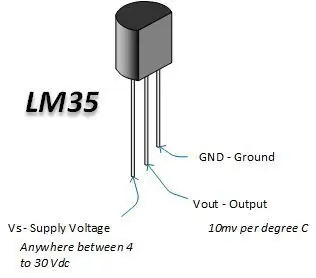
- Položte plochú stranu teplotného snímača tvárou dopredu na dosku
- Pripojte úplne pravý kolík k GND
- Pripojte úplne ľavý kolík k napájaniu
- Pripojte stredný pin k analógovému kolíku A5 na Arduine
Krok 4: Krok 4: RGB LED
V závislosti od toho, aký typ RGB LED máte, sa pripojenia budú líšiť
- Pripojte kolík GND k GND
- Pripojte kolík označený „R“k rezistoru 220 ohmov, ktorý sa pripája k kolíku 9 PMW na Arduine
- Pripojte kolík označený „G“k odporu 220 ohmov, ktorý sa pripája k kolíku 10 PMW na Arduine
- Pripojte kolík označený „B“k odporu 220 ohmov, ktorý sa pripája k kolíku 11 PMW na Arduine
Krok 5: Krok 5: Kód

Tu je kód:
Farbu RGB LED diódy si môžete prispôsobiť podľa toho, čo chcete, aby zobrazovala pri určitej teplote.
Odporúča:
Teplotný snímač TMP36 a LCD displej používajúci Arduino (Tinkercad): 7 krokov

Teplotný snímač TMP36 a LCD displej využívajúci Arduino (Tinkercad): Zdravím všetkých! Sme študenti z University Tun Hussein Onn Malajsie (UTHM), ktorí realizujú projekt s cieľom demonštrovať, ako môžeme simulovať teplotný senzor, LCD a Arduino pomocou Tinkercad ako súčasti nášho učebného plánu pre UQD0801 (Robocon 1) (
Používajte jeden displej a ponúkajte 4 -ciferný 8886 displej Con Wemos ESP8266 Arduino NodeMCU: 6 krokov

Používame jeden veľký displej so 4 ciframi 8886 s procesorom ESP8266 Arduino NodeMCU: viac ako jedna jednoduchá verzia 8886 displeja, ktorá má jednu noc, jednu veľkú D1 - potrebujem pre Arduino alebo jeden NodeMCU o kvalitných mikrokontroléroch môžete informovať o tom, ako postupovať
LCD displej I2C / IIC - Použite SPI LCD na I2C LCD displej pomocou modulu SPI až IIC s Arduino: 5 krokov

LCD displej I2C / IIC | Použite SPI LCD na I2C LCD displej pomocou modulu SPI až IIC s Arduino: Ahoj, pretože normálny SPI LCD 1602 má príliš veľa káblov na pripojenie, takže je veľmi ťažké prepojiť ho s arduino, ale na trhu je k dispozícii jeden modul, ktorý môže preveďte displej SPI na displej IIC, takže potom potrebujete pripojiť iba 4 vodiče
LCD displej I2C / IIC - Premeňte SPI LCD na I2C LCD displej: 5 krokov

LCD displej I2C / IIC | Premeňte SPI LCD na I2C LCD displej: používanie spi LCD displeja vyžaduje príliš veľa pripojení, čo je skutočne ťažké. Našiel som modul, ktorý dokáže previesť i2c LCD na spi LCD, takže môžeme začať
Arduino 24hodinový teplotný vlhkostný displej: 3 kroky (s obrázkami)

24hodinový teplotný vlhkostný displej Arduino: DHT11 je skvelý senzor, s ktorým môžete začať. Je to lacné a jednoduché pripojenie k Arduinu. Hlási teplotu a vlhkosť s presnosťou asi 2% a tento návod používa Gameduino 3 ako grafické zobrazenie, ktoré ukazuje 24 -hodinovú históriu.
